最近有用户反馈电脑电源管理的性能模式只有平衡模式没有高性能和节能模式了,不知道在哪里才可以找出来,下面Win11系统之家小编就和大家分享下具体的解决方法。
解决步骤如下:
1、鼠标左键点击系统“右下角”的“电源”小符号,点击选择“更多电源选项”进入下一步;
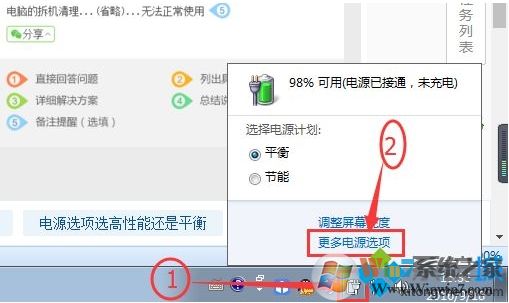
2、在出现的界面中,可以看到有一个“显示附加计划”。点击一下,就会看到“高性能”选项,点击“高性能”就会启动电脑的“高性能”电源计划。点击右上角的关闭按钮即可退出电源管理界面。
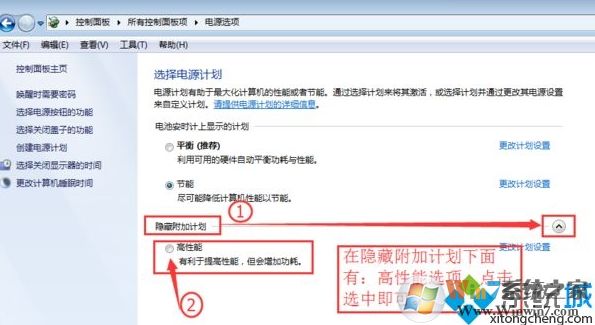
所以说找到高性能模式很碟,大家先在隐藏附加计划里找找就可以找到高性能电源模式